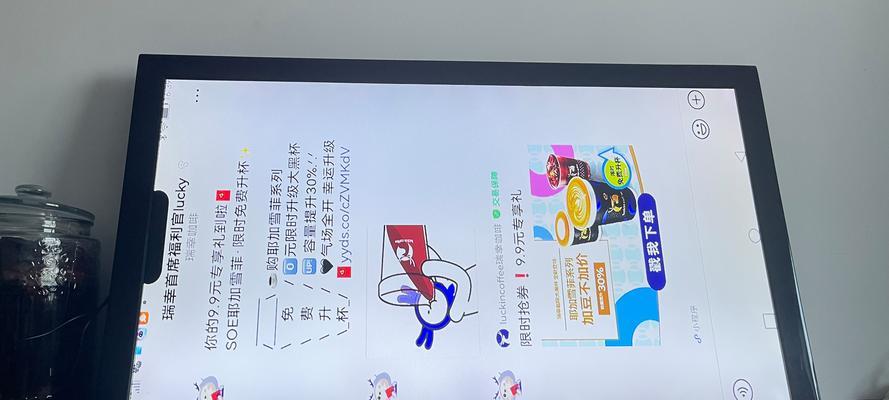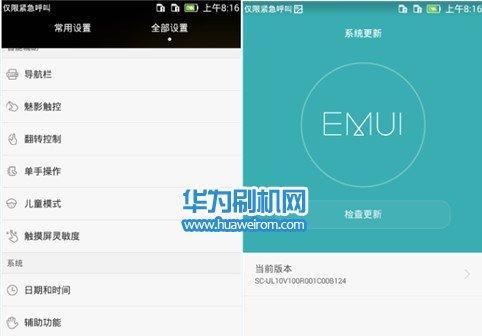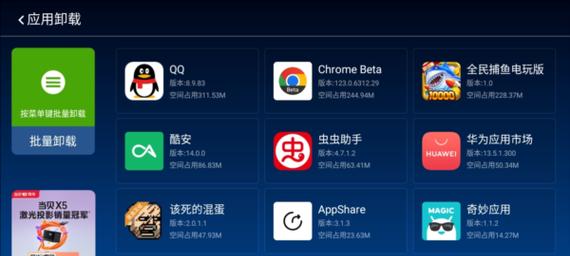老电视通过hdmi线投屏的方法是什么?
- 网络技术
- 2025-07-09 13:28:01
- 4
随着科技的发展,电视机的功能也在不断升级。即使是老款电视,通过简单的升级也可以享受到现代智能电视的投屏功能。本文将详细指导您如何使用HDMI线将智能手机、电脑或其他设备的内容投屏到老电视上,让您的老式电视机焕发新生。
一、了解HDMI线及其功能
HDMI线(High-DefinitionMultimediaInterface,高清晰度多媒体接口)是一种全数字化视频和声音传输接口,可以同时传送音频和视频信号。使用HDMI线,不仅可以将高清内容传输至显示设备,还能保证图像和声音的同步传输。对于老电视来说,如果具备HDMI输入端口,就可以直接使用HDMI线连接其他设备进行内容投屏。

二、准备必要的设备
要实现老电视通过HDMI线投屏,您需要以下几个设备:
1.一台带有HDMI输出端口的设备,例如智能手机、平板电脑、笔记本电脑或台式机。
2.一条合适的HDMI线,长度视实际情况而定,确保连接顺畅。
3.如果您的老电视没有HDMI端口,您可能还需要一个HDMI转接器或者视频信号转换器,以将HDMI信号转换为老电视支持的视频输入格式,如AV输入。
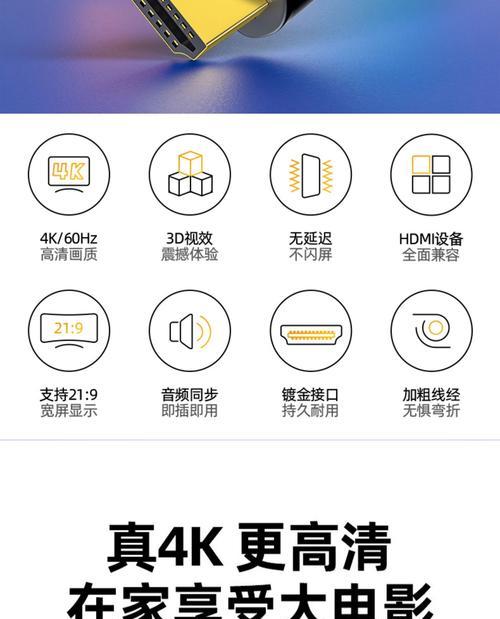
三、连接老电视与设备
1.连接HDMI线
关闭所有设备和老电视,以防在连接过程中损坏设备。
将HDMI线的一端插入源设备的HDMI输出端口,另一端插入老电视的HDMI输入端口。
如果使用HDMI转接器,请确保转接器正确连接到设备和老电视上。
2.转换信号连接(如需)
如果您的老电视没有HDMI端口,您需要将HDMI线连接到HDMI转接器,然后将转接器的AV输出连接到老电视的AV输入端口。
确保所有的线缆都已经牢固地插入对应的端口。
3.开启设备和电视
开启您的源设备,比如智能手机或电脑。
开启老电视,并切换到相应的输入源。通常情况下,您需要通过电视遥控器上的“输入源”或“视频”按钮来选择正确的输入端口。

四、设置源设备
接下来,您需要在源设备上进行一些设置,以确保投屏能够成功。
1.智能手机设置
打开您的智能手机,进入“设置”。
找到“显示”或“投屏”选项,然后选择您的老电视名称进行连接。
确保手机和老电视连接在同一WiFi网络中。
2.笔记本电脑设置
对于笔记本电脑,连接好HDMI线后,通常系统会自动检测到新显示设备。
您可以在笔记本上按“Win+P”快捷键,选择“复制”或“扩展”模式,以复制或扩展显示内容到老电视上。
3.台式机设置
台式机可能需要您手动更改显示设置,通常在桌面上点击鼠标右键,选择“显示设置”。
在“多显示器”选项中选择“复制这些显示器”或“扩展这些显示器”。
确认更改并保存设置。
五、检查音视频同步
连接完成后,您应该能看到源设备的内容出现在老电视屏幕上。这时,您需要检查音频是否也同步传输。有些设备可能需要您在声音输出选项中选择HDMI输出为默认设备。
六、常见问题与解决方案
1.信号源无法识别
确认HDMI线和转接器是否连接稳定。
检查电视是否设置在正确的输入源。
重启源设备和老电视。
2.音视频不同步
调整源设备的输出设置。
在电视上调节音视频延迟设置。
3.投屏分辨率不正确
进入源设备的设置,调整显示输出的分辨率,确保与老电视支持的分辨率相匹配。
七、扩展知识与技巧
老电视通过HDMI线投屏,除了能传输高清视频和音频,还能带来其他便利:
游戏体验:连接游戏机后,您可以在老电视上享受到高清游戏画面。
家庭影院:通过连接网络机顶盒,老电视也能轻松接入互联网,观看在线视频资源。
教育学习:连接电脑后,老电视可以作为家庭学习的大屏幕显示设备,方便全家共同学习。
八、
通过本文的详细指导,您应该已经掌握了如何将智能手机、电脑等设备通过HDMI线投屏到老电视上的方法。这些步骤不仅简单,而且无需复杂的配置,就能让老电视焕发出新的生命力,享受现代化的视听体验。希望您能够成功实现投屏,享受更加丰富多样的娱乐生活。
版权声明:本文内容由互联网用户自发贡献,该文观点仅代表作者本人。本站仅提供信息存储空间服务,不拥有所有权,不承担相关法律责任。如发现本站有涉嫌抄袭侵权/违法违规的内容, 请发送邮件至 3561739510@qq.com 举报,一经查实,本站将立刻删除。!
本文链接:https://www.siwa4.com/article-28135-1.html